Netflix má černou obrazovku nebo chybu černé obrazovky Netflix, jak to opravit? Nebojte se, řešení najdete v našem průvodci, jak opravit běžné chyby Netflix níže.
- Stáhněte si Netflix pro Windows
- Stáhněte si Netflix pro iOS
- Stáhněte si Netflix pro Android
- Stáhněte si Netflix pro Windows Phone
Netflix je dnes nejoblíbenější online platforma pro sledování filmů díky bohatému počtu filmů, vícenásobným titulkům a ostré kvalitě obrazu. Netflix však ne vždy běží hladce. Někdy také generuje chyby. Níže jsou uvedeny způsoby , jak opravit běžné chyby Netflix .
Efektivní způsoby, jak opravit chyby Netflix
1. Netflix stále padá
Většina z nás to někdy zažila. Chcete-li problém vyřešit, můžete zkusit několik následujících kroků, ale jejich účinnost závisí na zařízení, které používáte.
Uživatelé smartphonů by měli začít zastavením aplikace Netflix. Pokud to stále nefunguje, zkuste telefon vypnout a znovu zapnout. Pokud to nepomůže, budete muset aplikaci smazat a znovu ji nainstalovat z příslušného obchodu s aplikacemi. Udělejte totéž, když používáte set-top streaming box.
Pokud používáte Netflix na chytré televizi, nemůžete aplikaci smazat. Místo toho zkuste ukončit aplikaci, vymazat mezipaměť televizoru a poté se znovu přihlásit. Pokud používáte Netflix na Windows nebo macOS, zkuste antivirový software zakázat. Příčinou mohou být sady bezpečnostního softwaru, které narušují tuto službu.
2. Chyba Netflix 12001 v systému Android
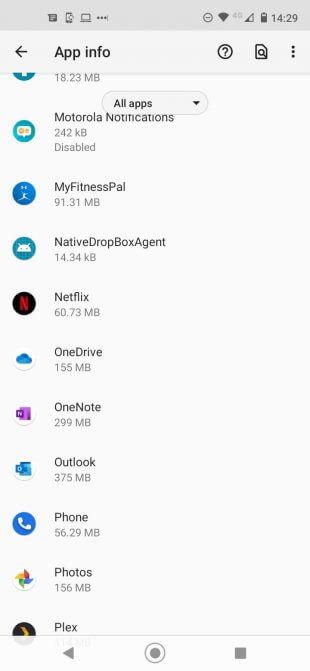
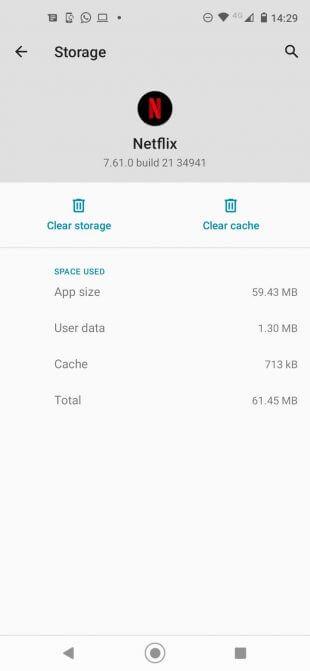
Chybový kód 12001 se vyskytuje kvůli přítomnosti starých dat na chytrých telefonech a tabletech. Aby Netflix znovu fungoval, musíte data „obnovit“.
Chcete-li obnovit data, postupujte takto: Otevřete Nastavení v systému Android a přejděte na Nastavení > Aplikace a oznámení > Zobrazit všechny aplikace , poté přejděte dolů a klepněte na Netflix. V podnabídce přejděte na Úložiště a mezipaměť > klepněte na Vymazat úložiště > Vymazat mezipaměť .
3. Nemůžete stahovat obsah na Netflix
V roce 2016 Netflix konečně nabídl uživatelům způsob, jak stahovat obsah pro offline prohlížení. To znamená, že si můžete stáhnout televizní pořad nebo film, než se vydáte na dlouhou cestu letadlem nebo do oblasti se špatným internetovým signálem. Bohužel tato funkce často selhává. Zde je několik kroků pro odstraňování problémů:
- Za prvé, pokud používáte jailbreaknutý iPhone nebo rootované zařízení Android, můžete nyní přestat, protože tato funkce na nich rozhodně nebude fungovat.
- Zadruhé se ujistěte, že používáte alespoň Android 4.4.2 nebo iOS 8 s nejnovější aktualizovanou verzí Netflix a máte v telefonu dostatek úložného prostoru.
Pokud vše výše uvedené selže, zkuste přeinstalovat Netflix.
4. Chyba Netflix 1012 na iOS
Toto je chyba, která se vyskytuje pouze u uživatelů iOS a signalizuje problém se síťovým připojením nebo že se Netflix nemůže dostat k serveru.
Můžete vyzkoušet několik způsobů, jak problém vyřešit, například: přeinstalaci aplikace, restartování zařízení a domácí sítě. Pokud to nefunguje, budete muset resetovat aplikaci Netflix v nabídce nastavení iOS. Přejděte do Nastavení > Netflix , přepněte tlačítko vedle Resetovat do polohy Zapnuto .
Ujistěte se, že jste ukončili všechny spuštěné relace Netflixu tak, že dvakrát stisknete tlačítko Domů a přejeďte prstem po obrazovce aplikace nahoru, poté znovu otevřete Netflix. Musíte znovu zadat přihlašovací údaje k účtu.
5. Chyba černé obrazovky na ploše
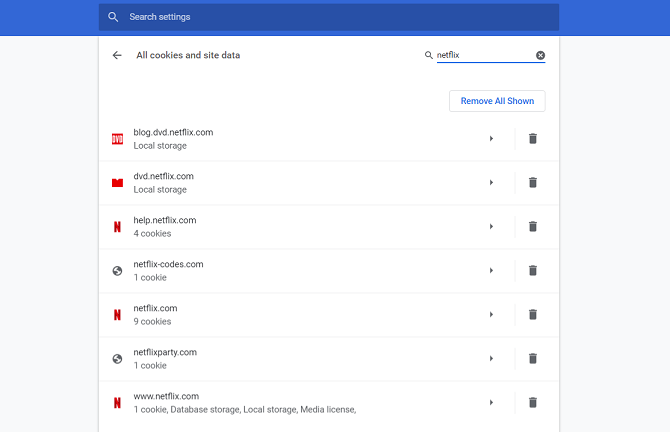
Pokud používáte Netflix v systému Windows nebo macOS, můžete při přehrávání videí zaznamenat chybu černé obrazovky.
Existují 3 hlavní příčiny tohoto problému:
- Soubory cookie : Zkuste vymazat soubory cookie prohlížeče pomocí možnosti v nabídce Nastavení.
- Silverlight : Pokud je v systému stále nainstalován Silverlight, může bránit přehrávání videa. Musíte to smazat.
- Antivirus : Některý antivirový software narušuje fungování Netflixu. Dočasně deaktivujte bezpečnostní program, který používáte.
Pokud stále vidíte černou obrazovku, zkuste použít jiný prohlížeč nebo deaktivujte všechny pluginy, které používáte.
6. Příliš mnoho lidí sleduje Netflix
Netflix nabízí odstupňované ceny služeb. Nejvyšší balíček umožňuje využívat službu současně 4 osobám. Pokud se zobrazí zpráva „ Váš účet Netflix se používá na jiném zařízení. Chcete-li pokračovat, přestaňte hrát na jiných zařízeních “, to je váš problém. Všechny aktuální relace můžete vypnout v části Účet > Nastavení > Odhlásit se ze všech zařízení .
Chcete-li odlehčené řešení, přejděte na Účet > Nastavení > Nedávná aktivita streamování zařízení a zobrazte seznam aktuálních relací. Tento seznam vám pomůže zjistit, kteří uživatelé jsou online. Můžete jednoho z nich přesvědčit, aby se zbavil účtu.
Poznámka: Počet obrazovek, které se mohou otevřít současně, můžete zkontrolovat v plánu služeb, který používáte, přes Účet > Podrobnosti plánu .
7. Nelze se přihlásit k Netflixu
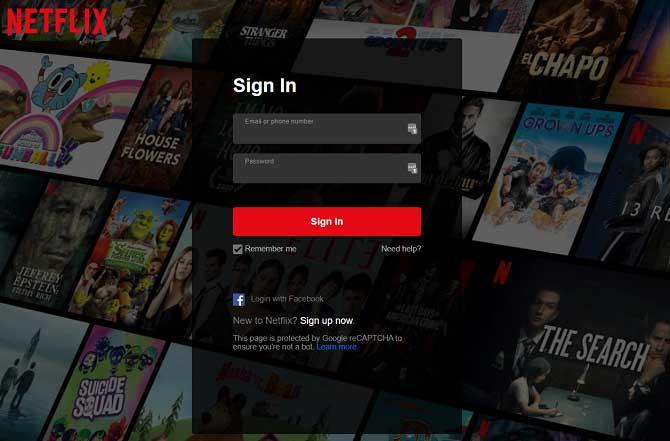
Zřejmým řešením je resetovat heslo a použít správce, jako je LastPass, abyste jej v budoucnu nezadali nebo zapomněli.
Než však stisknete tlačítko Reset , měli byste zkontrolovat svou e-mailovou schránku, abyste zjistili, zda tam nejsou nějaké neobvyklé zprávy, protože váš účet mohl být „hacknut“ zlými lidmi. Pokud Netflix zaznamená podezřelé chování, aplikace zablokuje váš účet a pošle vám e-mail s doporučením, abyste si vytvořili nové heslo. Pamatujte, že pokud máte tu smůlu, že jste obětí, musíte si změnit heslo v jakékoli jiné aplikaci nebo službě, která má stejné přihlašovací údaje.
8. Nelze stáhnout Netflix
Když se na obrazovce Netflix setkáte s červeným kruhem rotujícím o určité procento, vyzkoušejte tyto tipy:
- Zavřete aplikaci Netflix a restartujte ji.
- Restartujte zařízení.
- Odhlaste se ze svého účtu a přihlaste se zpět do Netflixu.
- Restartujte router.
- Upgradujte aplikaci Netflix.
- Ukončete Netflix na všech zařízeních.
- Znovu nainstalujte aplikaci Netflix.
- Použijte VPN k obejití omezení poskytovatele sítě.
9. Netflix nefunguje na Smart TV
Aplikace Netflix zabudovaná do některých chytrých televizorů je často méně stabilní než aplikace pro stolní počítače, mobilní zařízení nebo set-top-boxy. Většina příčin je způsobena nedostatkem hardwaru, nikoli vinou Netflixu. To se zvláště často stává na chytrých televizorech Samsung.
Pokud Netflix na vaší chytré televizi Samsung nefunguje, můžete zkusit:
- Odpojte televizor ze zdi, počkejte 30 sekund a poté jej znovu zapojte. Dále vypněte Samsung Instant On – Někteří uživatelé říkají, že tato funkce narušuje nainstalované aplikace, včetně Netflixu.
- Pokud vše ostatní selže, zkuste obnovit tovární nastavení z nabídky Nastavení na televizoru. Bohužel to znamená, že přijdete o všechna předchozí nastavení a data. Proto jej používejte pouze tehdy, když není jiná cesta.
10. Jak opravit chybu Netflix na konzoli Xbox One
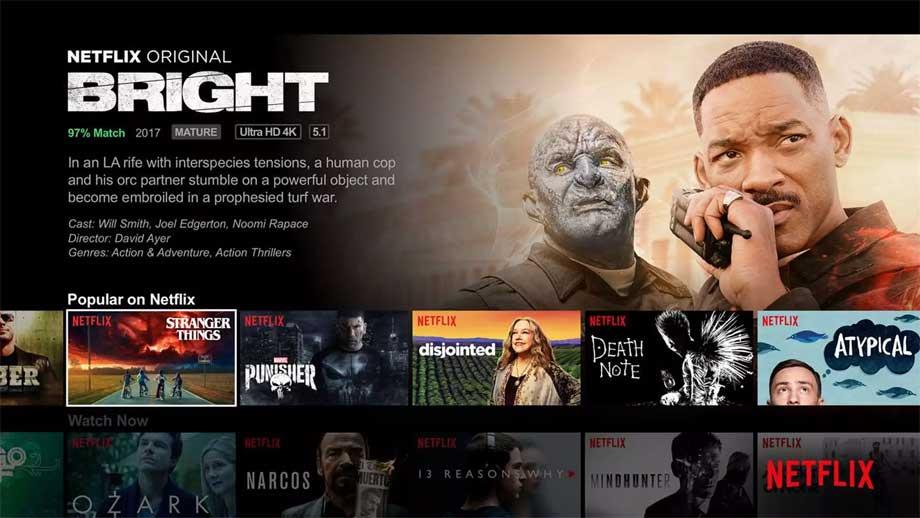
1. Zkontrolujte, zda je síť Xbox nefunkční. Mnoho aplikací a funkcí Xbox One nebude fungovat, pokud budou online služby Xbox odpojeny.
Chcete-li to zkontrolovat, přejděte na https://support.xbox.com/en-AU/xbox-live-status. Pokud vidíte zelené zaškrtnutí vedle Xbox One Apps, znamená to, že síť Xbox funguje normálně. Pokud ne, je to příčina chyby Netflix. Musíte počkat, až dodavatel problém vyřeší. Tento proces může trvat několik minut až několik hodin.
2. Ukončete aplikaci Xbox One Netflix a zkuste to znovu. Chcete-li to provést, stisknutím tlačítka X ve středu dálkového ovladače Xbox otevřete průvodce a vyberte aplikaci Netflix ze seznamu často používaných aplikací. Poté stiskněte tlačítko nabídky na ovladači a v zobrazené nabídce klikněte na Konec . Netflix se zcela uzavře a nyní jej můžete znovu otevřít jako obvykle.
11. Chyba Netflix 11800
Pokud dojde k problému s přehráváním vybraného obsahu na mobilních zařízeních, zobrazí se chyba Netflix 11800. Za normálních okolností, když narazíte na tento chybový kód, zobrazí se následující zpráva:
A problem occurred while playing this item. Try again later, or select a different item. Go to www.netflix.com/support for more information.
Nebo:
Cannot play title. Please try again later.
To znamená, že informace na zařízení jsou staré nebo poškozené a je třeba je obnovit. S touto chybou se často setkáváte na zařízeních Apple, jako je iPhone, iPad nebo Apple TV.
Nejjednodušší způsob, jak opravit chybu Netflix 11800, je restartovat zařízení. Tato akce smaže veškeré staré informace na Netflixu a umožní vám znovu stáhnout obsah. Pokud to stále nefunguje, měli byste aktualizovat aplikaci Netflix prostřednictvím App Store.
Výše jsou uvedeny nejběžnější způsoby, jak opravit chyby Netflix . Doufám, že článek je pro vás užitečný.
![[VYRIEŠENÉ] „Tomuto vydavateľovi bolo zablokované spustenie softvéru na vašom počítači“ v systéme Windows 10 [VYRIEŠENÉ] „Tomuto vydavateľovi bolo zablokované spustenie softvéru na vašom počítači“ v systéme Windows 10](https://img2.luckytemplates.com/resources1/images2/image-2750-0408150428174.jpg)
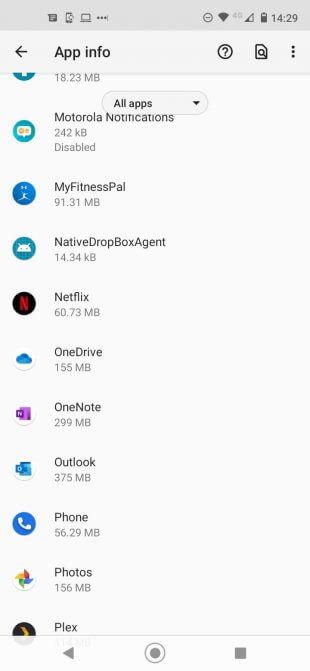
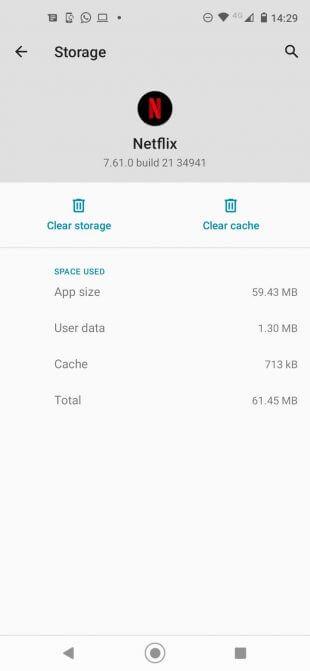
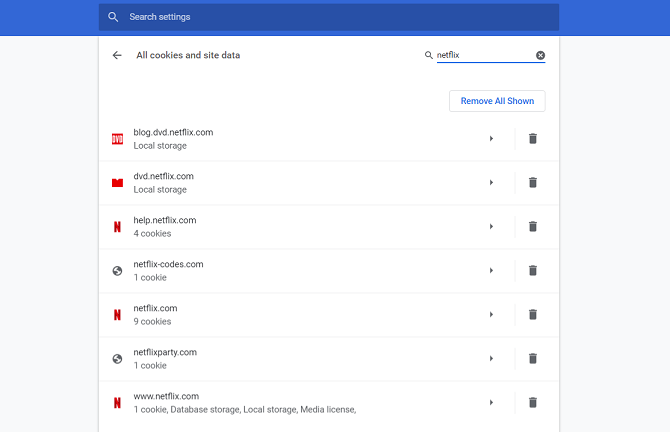
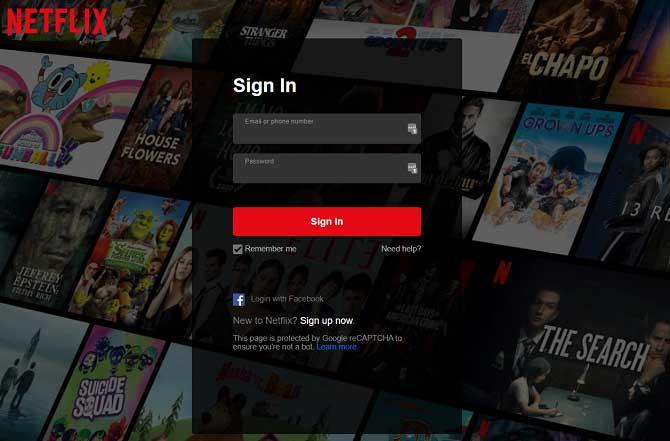
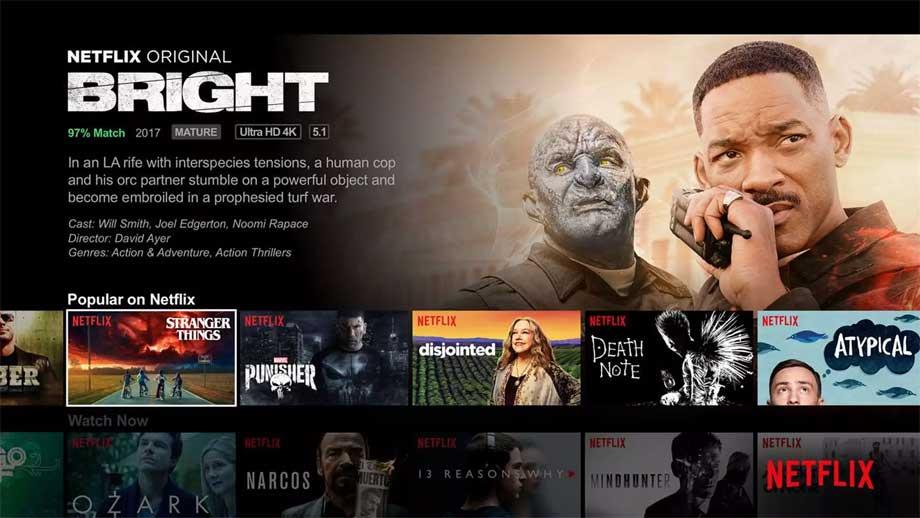

![[OPRAVENÉ] Kód chyby 0x80070035 Sieťová cesta sa nenašla v systéme Windows 10 [OPRAVENÉ] Kód chyby 0x80070035 Sieťová cesta sa nenašla v systéme Windows 10](https://img2.luckytemplates.com/resources1/images2/image-1095-0408150631485.png)






![Chyba 1058: Službu nelze spustit Windows 10 [VYŘEŠENO] Chyba 1058: Službu nelze spustit Windows 10 [VYŘEŠENO]](https://img2.luckytemplates.com/resources1/images2/image-3772-0408151015489.png)